Maison >Opération et maintenance >exploitation et entretien des fenêtres >Comment résoudre le problème selon lequel le menu Démarrer de Win10 ne peut pas être ouvert
Comment résoudre le problème selon lequel le menu Démarrer de Win10 ne peut pas être ouvert
- 尚original
- 2020-03-14 10:08:503104parcourir
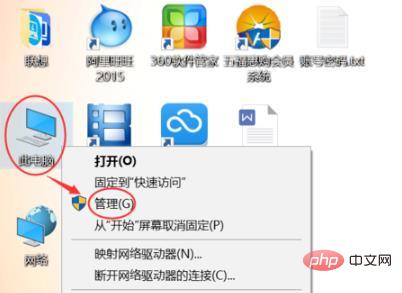
Solution pour que le menu Démarrer de Win10 ne s'ouvre pas :
Après avoir allumé l'ordinateur, recherchez "Mon ordinateur" ou "Cet ordinateur", faites un clic droit et cliquez sur " Gérer" pour ouvrir "Gestion de l'ordinateur"
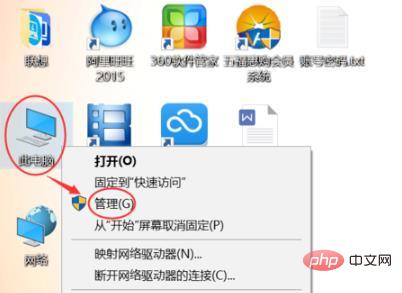
Sélectionnez "Services et applications", puis double-cliquez sur "Services", nous trouvons "Gestionnaire d'utilisateurs" dans la liste des services sur le à droite comme indiqué ci-dessous
Double-cliquez pour ouvrir le « Gestionnaire des utilisateurs », remplacez « Désactivé » par « Automatique » dans « Type de démarrage », puis cliquez sur OK pour enregistrer.
Après avoir enregistré, fermez toutes les pages, maintenez enfoncée la combinaison de touches "Alt+F4" du clavier, sélectionnez "Déconnecter" de l'ordinateur, puis cliquez sur "OK". pour vous déconnecter de l'ordinateur.
Pour plus de Tutoriels Windows, veuillez faire attention au site Web PHP chinois !
Ce qui précède est le contenu détaillé de. pour plus d'informations, suivez d'autres articles connexes sur le site Web de PHP en chinois!




